Cara Backup & Mengembalikan Chat WhatsApp
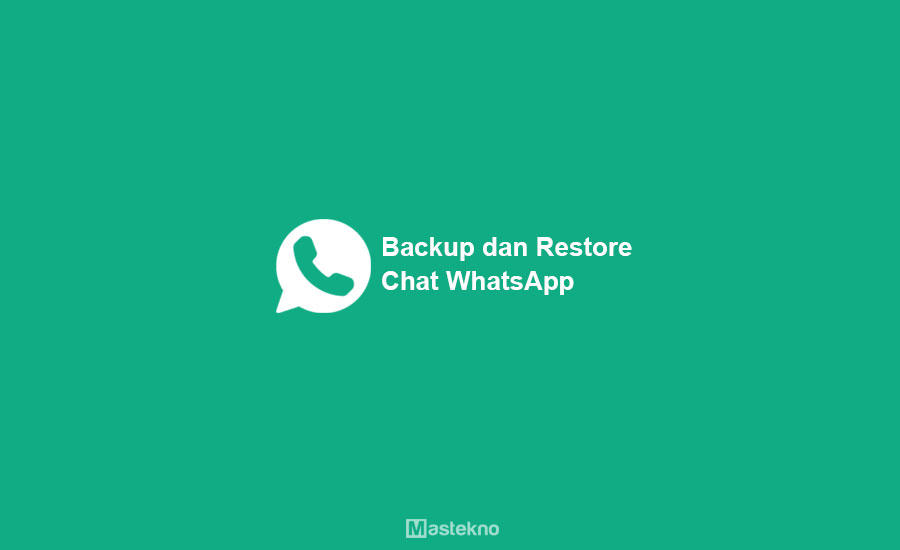
Whatsapp merupakan salah satu aplikasi chating dengan pengguna yang sangat banyak di seluruh dunia. Dengan adanya Whatsapp, para penggunanya dapat saling berkirim pesan hanya dengan bermodalkan internet saja.
Maka dengan begitu, aplikasi Whatsapp bebas dari biaya pulsa seperti halnya kita mengirim SMS.
Selain berkirim pesan, ternyata dengan menggunakan aplikasi Whatsapp kita juga dapat saling berkirim foto, video, audio, emoji dan lain sebagainya.
Lebihnya lagi Whatsapp juga menyediakan fitur panggilan suara dan panggilan video yang dapat anda gunakan hanya dengan adanya koneksi intenet yang terhubung ke smartphone anda.
Karena banyaknya para pengguna Whatsapp, maka hal tersebut menunjukan bahwa Whatsapp merupakan salah satu aplikasi yang penting dan sangat di butuhkan. Apalagi para pengguna juga menggunakan Whatsapp sebagai media chat – chat penting.
Tak jarang banyak pengguna yang memiliki data – data penting yang tersimpan pada obrolannya. Nah bagaimana jika chat tersebut terhapus atau hilang? Bisakah Whatsapp melakukan backup data – data tersebut.
Cara Backup Chat WhatsApp
Cara untuk melakukan backup pada chat Whatsapp sangatlah mudah, penasaran bagaimana caranya? Untuk lebih jelasnya yuk simak tutorialnya berikut ini.
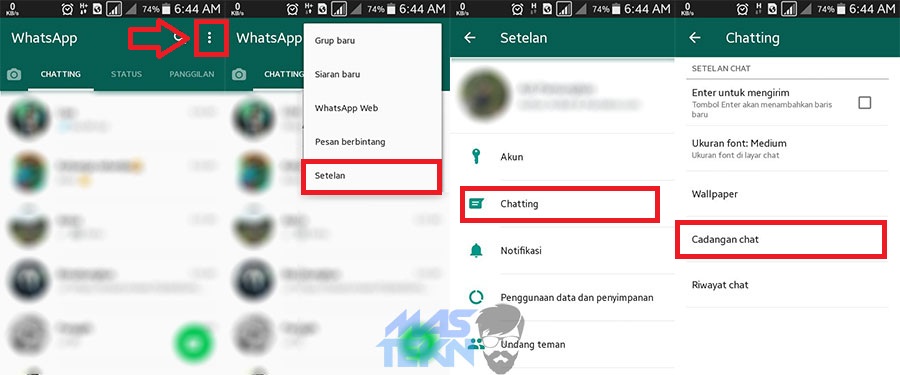
1. Masuk ke Chatting
Pertama, silahkan anda buka aplikasi Whatsapp pada smartphone anda. Kemudian klik icon titik tiga di bagian pojok kanan atas.
Berikutnya, pilih Setelan untuk menuju pengaturan aplikasi Whatsapp. Lalu pilih Chatting untuk masuk ke pengaturan obrolan anda.
2. Mulai Cadangkan Chat
Nah, maka anda akan di suguhi beberapa menu pengaturan chat anda. Klik Cadangan chat untuk melakukan backup.
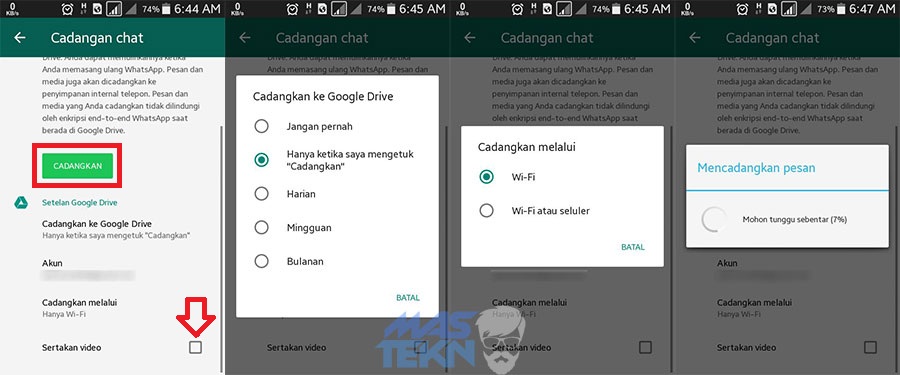
Kemudian sebelum melakukan proses backup setting terlebih dahulu terkait akun penyimpana dan cadangkan melalui .Jika anda ingin melakukan backup video yang terdapat pada chat, centang pada bagian Sertakan video.
Anda dapat melakukan pengaturan penyimpanan terkait hasil backup. Hasil backup chat biasanya akan tersimpan pada akun Google Drive yang anda miliki. Untuk pemilihan akun anda dapat lakukan dengan menekan pada bagian Akun.
3. Atur Jadwal Cadangkan
Jadwal backup dapat anda pilih sesuai dengan pilihan yang telah di sediakan yaitu klik pada bagian Cadangkan ke Google Drive, maka akan muncul beberapa pilihan jadwal backup yang anda perlukan, mulai dari
- Jangan Pernah (tidak melakukan backup sama sekali)
- Hanya ketika saya mengetuk “Cadangkan” (hanya akan melakukan backup jika anda menekan tombol Cadangkan),
- Harian, Mingguan, Bulanan (artinya Whatsapp akan melakukan backup chat anda secara otomatis dalam hitungan perhari, perminggu, dan perbulan.
4. Atur Metode Jaringan
Untuk pengaturan data internet ketika anda melakukan backup, anda dapat klik pada bagian Cadangkan melalui. Makan akan muncul 2 pilihan yaitu Wi-Fi dan Wi-Fi atau seluler.
- Jika anda memilih Wi-Fi, maka proses backup akan di mulai ketika smartphone anda terkoneksi dengan Wi-Fi.
- Wi-Fi atau seluler, maka proses backup akan di lakukan jika smartphone anda terkoneksi dengan Wi-Fi maupun menggunakn paket data pada smartphone anda.
5. Tunggu Proses
Jika anda sudah selesai dalam pengaturan backup, maka anda dapat memuli proses backup dengan menekan tombol Cadangkan. Maka proses backup sudah di mulai dan tunggulah proses backup sampai selesai.
Cara Backup Chat WhatsApp ke Google Drive
Nah berikut di bawah ini teknoinside akan membagikan artikel mengenai cara backup chat data whatsapp ke google drive, langkah-langkahnya bisa diterapkan sebagai berikut.
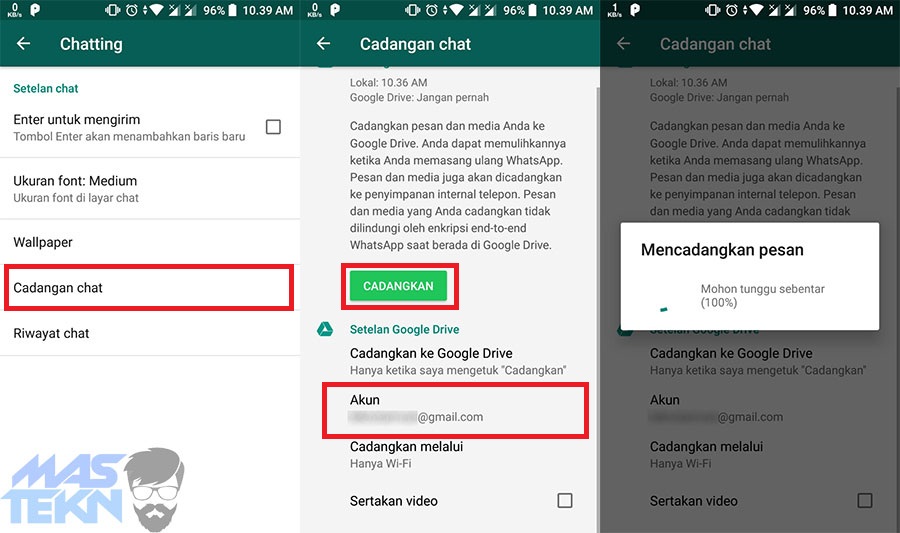
1. Langkah pertama silahkan sobat klik tombol menu whatsapp (tombol titik 3 yang berada di sebelah pojok kanan paling atas atas).
2. Selanjutnya sobat pilih Menu Settings dam masuk kebagian menu pengaturan Chats. Jika kurang jelas bisa sobat lihat gambar yang ada di bawah ini, saya tandai dengan lingkaran berwarna merah.
3. Jika sobat sudah ada di bagian Chat Settings atau Pengaturan Chat di aplikasi sosial media WhatsApp, langkah selanjutnya silahkan sobat klik menu Chat Backup, Jika kurang paham sobat bisa melihat gambar berikut ini yang saya ambil, perhatikan yang ditandai lingkaran merah.
4. Langkah selanjutnya, jika sobat sudah berada di bagian Chat Backup, sekarang silahkan sobat klik tombol Back Up yang berwarna hijau disana, perhatikan gambar yang saya tandai dengan lingakarang merah di bawah ini, klik tombol tersebut.
5. Sekarang proses backup data yang ada di whatsapp ke dalam akun Google Drive milik sobat sudah berlangsung, tunggu proses tersebut hingga benar benar selesai.
Untuk proses ini baterai minimal yang ada di ponsel sobat harus berada di atas 20%, jika di bawah 20% maka proses tersebut akan otomatis terjeda atau terhenti.
Baca Juga: WhatsApp Aero.
Cara Mengembalikan Chat WhatsApp
Selain kita sudah bisa backup, maka kita juga perlu mengetahui cara restore chat whatsapp, disini kita menggunakan google drive. Maka langsung saja simak tutorial pulihkan chat wa dengan mudah.
Mungkin anda bisa melakukan ntuk mengatasi cara mengembalikan chat whatsapp yang terhapus, yaitu dengan melakukan restore pada hasil backup yang sudah tersimpan sebelumnya.
1. Install WhatsApp Baru
Langkah pertama yang harus dilakukan untuk melakukan Restore Data WhatsApp Dari Google Drive yang sudah sobat backup. Dengan menginstall whatsapp baru.
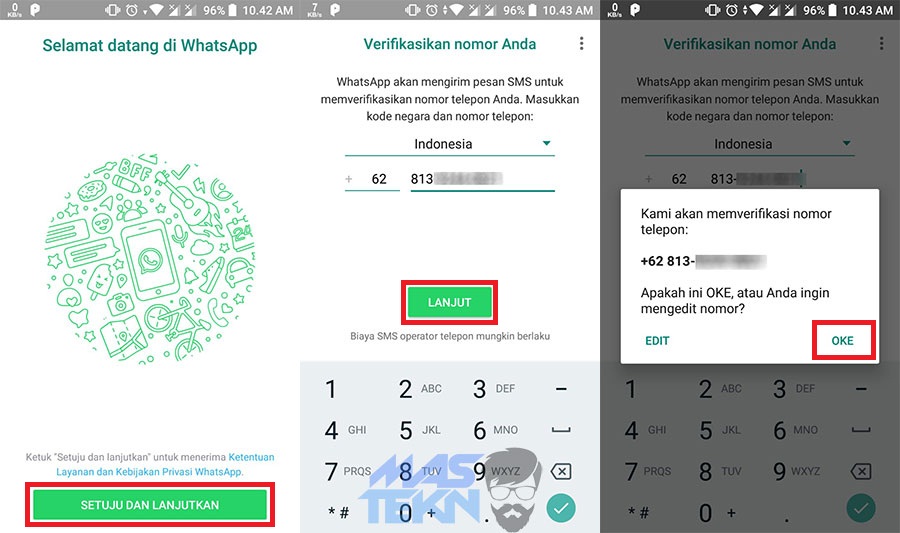
2. Setelah itu silahkan sobat masukan nomor ponsel yang sobat gunakan untuk akun Whatsapp milik sobat yang telah di backup atau dicadangkan ke google drive sebelumnya.
3. Selanjutnya klik tombol Next yang berwarna hijau di bawah tersebut. Lalu tunggu beberapa saat hingga sobat mendapatkan pesan kode verifikasi dari pihak Whatsapp untuk dimasukan ke kolom verifikasi.
4. Masukan kode verifikasi yang telah sobat terima dari pihak Whatsapp tadi, terkadang tahap ini akan otomatis bisa terlewati jika kartu dengan nomor yang sobat gunakan untuk whatsapp sebelumnya ada di perangkat whatsapp baru.
5. Silahkan tunggu sebentar, aplikasi Whatsapp akan secara otomatis mencari riwayat backup data whatsapp kita yang ada di dalam google drive sebelumnya.
6. Jika proses pada nomor lima sudah selesai dan sudah ditemukan file backup sebelumnya (ditandai dengan tulisan Backup Found), langkah selanjutnya silahkan sobat klik tombol Restore berwarna hijau seperti yang saya tandai dengan lingkaran merah di gambar bawah ini.
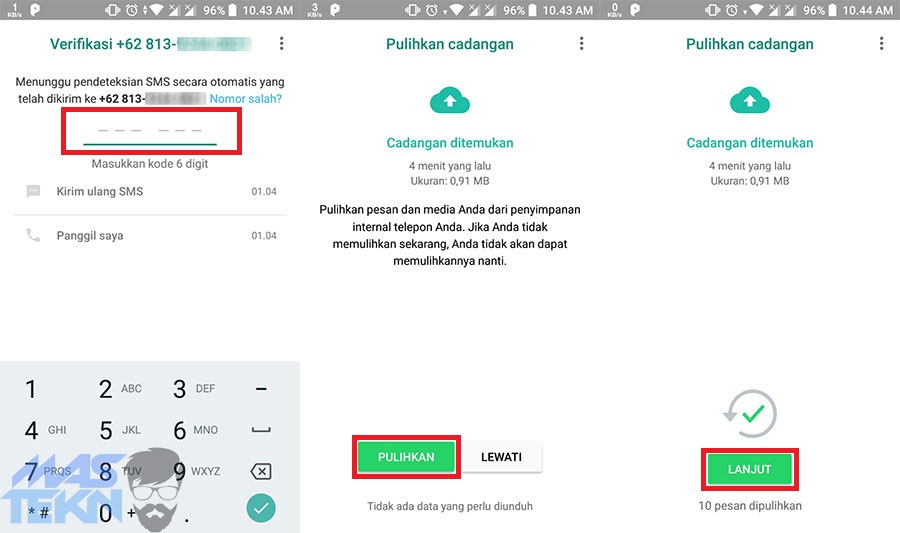
7. Tunggu proses restore data Whatsapp ke perangkat baru milik sobat sampai benar benar selesai 100%. Lama dari proses ini tergantung dari banyaknya data yang sobat backup dari akun WhatsApp sobat sebelumnya.
8. Jika proses resotre data whatsapp sobat sudah selesai sekarang silahkan sobat klik tombol Next.
9. Selanjutnya silahkan sobat masukan nama dan juga foto profil untuk akun whatsapp milik sobat, seperti ketika kita telah melakukan pendaftaran akun Whatsapp saat pertama kali, lalu setelah itu klik tombol Next berwarna hijau seperti gambar yang saya tandai dengan lingkaran merah di bawah ini.
10. Nahh selesai setelah itu data whatsapp yang sebelumnya sudah sobat hapus, sekarang sudah kembali seperti semula lagi.
Kesimpulan
Melakukan backup pada Whatsapp sangat di rekomendasikan, apalagi jika anda menggunakan Whatsapp sebagai media bisnis dan terdapat chat maupun data penting di dalam obrolan anda.
Nah itulah artikel dari teknoinside mengenai, Melakukan backup merupakan salah satu cara yang dapat anda lakukan untuk meminimalisir terjadinya kehilangan data atau file.



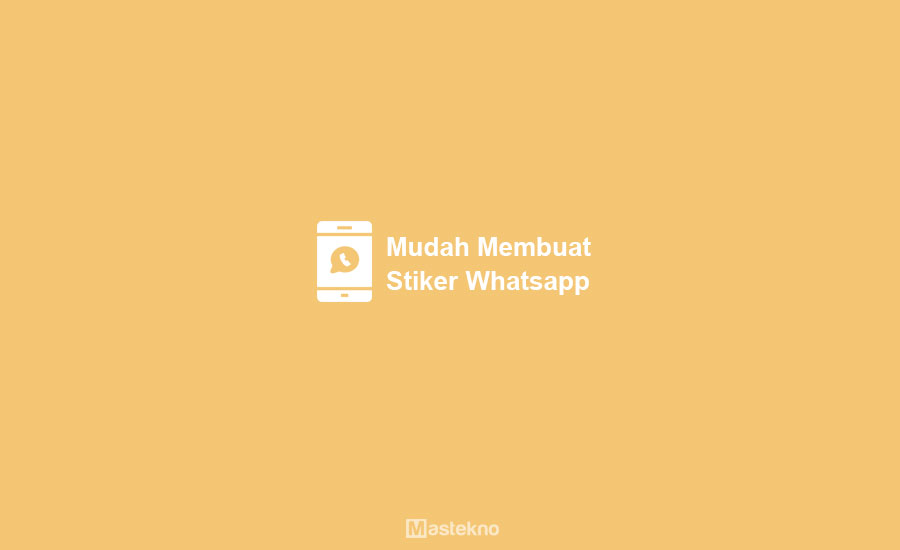

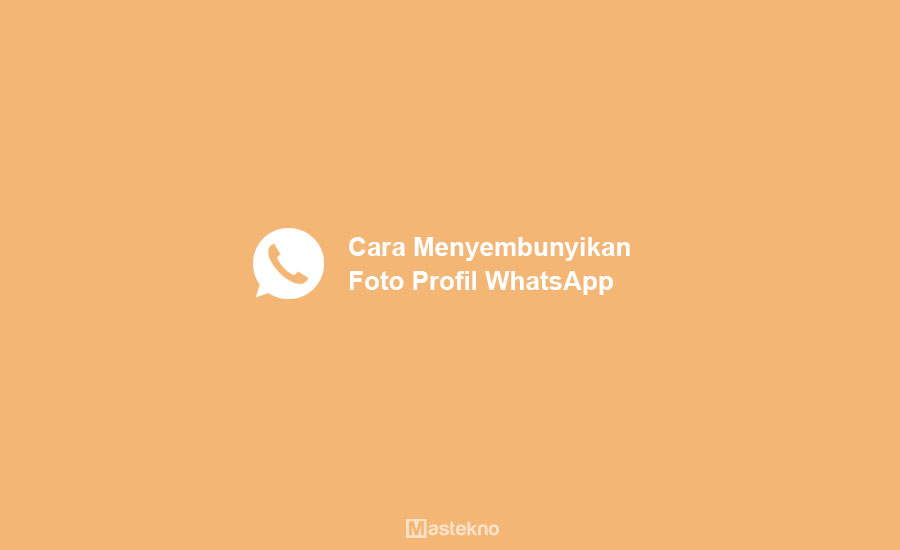
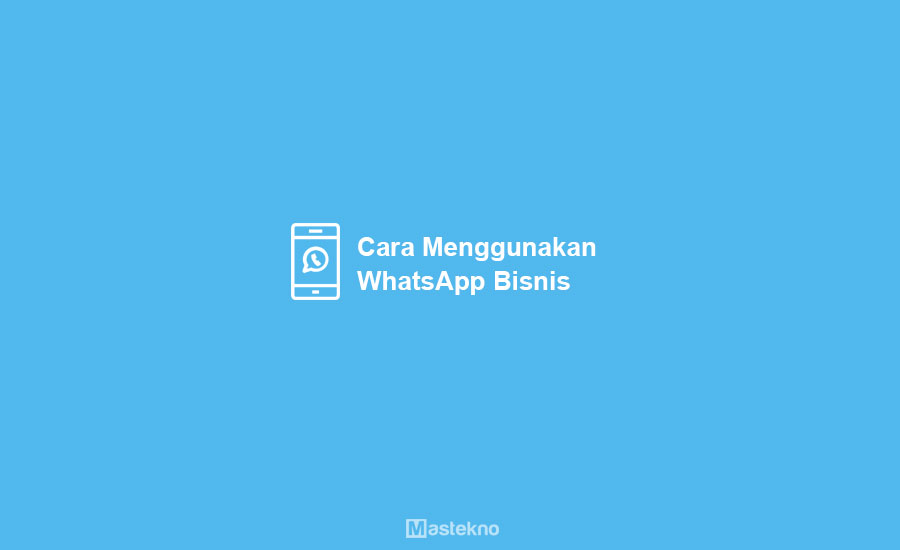
0 Komentar